win8系统的无线密码如何查看?win8查看wifi密码介绍
摘要:随着windows8系统的普及,用户也越来越多,在win8系统下对于已连接上的无线,可以在无线属性中查看保存的无线网络加密密钥,下面小编来给...
随着windows 8系统的普及,用户也越来越多,在win8系统下对于已连接上的无线,可以在无线属性中查看保存的无线网络加密密钥,下面小编来给大家介绍一下win8系统怎么查看密码方法,来看看吧!
方法/步骤
1、打开电脑找到无线网连接标志,

2、鼠标箭头对准连接标志,单机右键,选择打开网络和共享中心,单击左键进入。

3、选择无线网连接WLAN,点击进入。
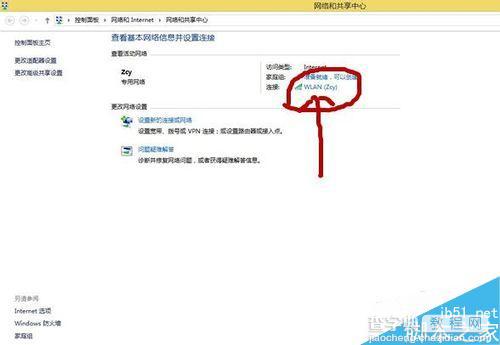
4、点击无线属性进入。
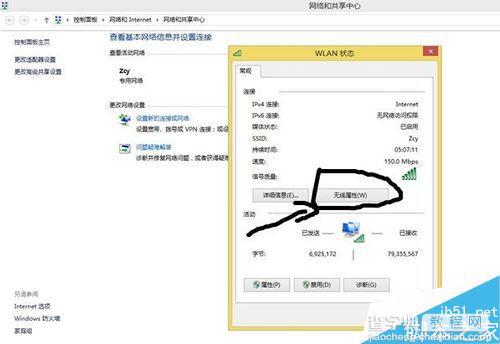
5、点击安全进入。
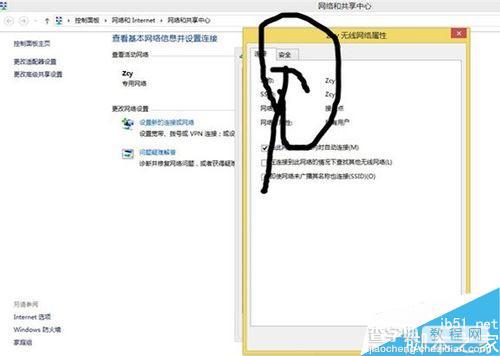
6、将显示字符打钩。
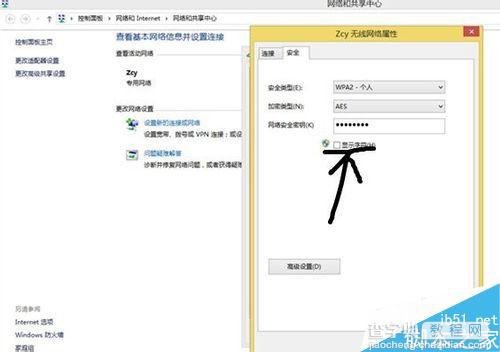
7、现在看到的就是这台电脑连接的无线网密码。
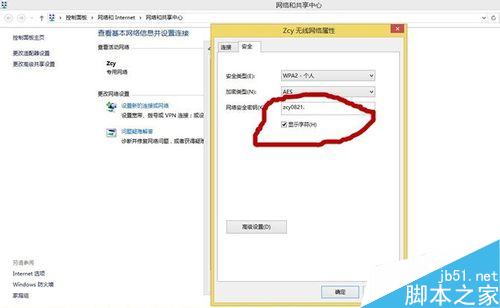
以上就是win8系统的无线密码如何查看方法介绍,操作很简单的,希望能对大家有所帮助!
【win8系统的无线密码如何查看?win8查看wifi密码介绍】相关文章:
★ windows7系统下给WORD2010设置打开密码的方法
★ Win10系统怎么重置指纹?Win10系统重置指纹图文教程
★ Win8系统下玩不了2kol游戏如何解决?Win8系统下玩不了2kol游戏的解决方法
